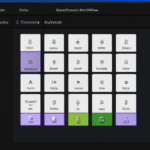업무용으로 Windows 컴퓨터를 사용하는 경우 시간이 가장 중요하다는 것을 알고 계실 것입니다. 시간을 절약하고 삶을 더 쉽게 만드는 한 가지 방법은 바로 가기 키를 사용하는 것입니다. Windows에는 빠르고 효율적으로 작업을 수행하는 데 사용할 수 있는 수많은 바로 가기 키가 있습니다. 이 블로그 게시물에서는 컴퓨터를 더 빠르게 탐색하는 데 사용할 수 있는 모든 중요한 Windows 단축키를 다룹니다.
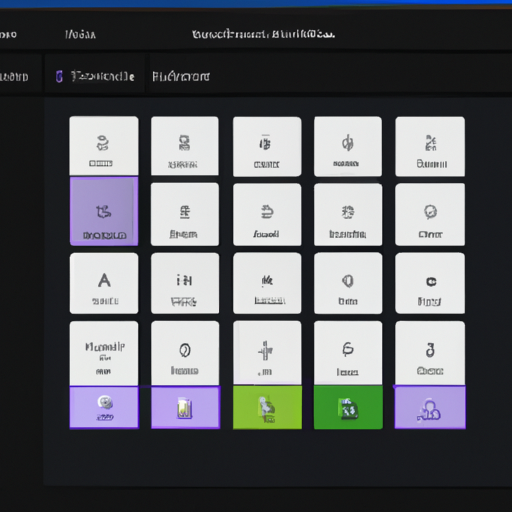
목차
보이기
Windows 기본 작업
일반 키보드 단축키
- Ctrl+Esc : 시작 메뉴를 엽니다.
- Shift+F10 또는 메뉴 키(AltGr 및 Ctrl 키 사이) : 선택한 항목의 컨텍스트 메뉴를 엽니다.
- Ctrl+Shift+N : 파일 탐색기에서 새 폴더를 만듭니다.
- Windows 키 + L : PC를 잠그거나 계정을 전환합니다.
- Windows 키+D : 바탕 화면을 표시하거나 숨깁니다.
- Alt+Tab : 열려 있는 앱과 창 사이를 전환합니다.
기본 텍스트 편집 키보드 단축키
- Ctrl+C : 선택한 항목을 복사합니다.
- Ctrl+X : 선택한 항목을 잘라냅니다.
- Ctrl+V : 선택한 항목을 붙여넣습니다.
- Ctrl+Z : 작업을 취소합니다.
- Ctrl+Y : 작업을 다시 실행합니다.
- Ctrl+A : 문서 또는 창의 모든 항목을 선택합니다.
- Ctrl+F : 단어나 구를 찾아서 바꿉니다.
Windows 시스템 기본 설정
Windows 설정 바로 가기
- Windows 키 + I : 설정을 엽니다.
- Windows 키 + A : Action Center를 엽니다.
- Windows 키 + R : 실행 대화 상자를 엽니다.
- Windows 키 + X : 빠른 연결 메뉴를 엽니다.
고급 텍스트 편집 키보드 단축키
- Ctrl+Shift+화살표 키 : 텍스트 블록을 선택합니다.
- Ctrl+화살표 키 : 커서를 다음 단어의 처음으로 이동합니다.
- Ctrl+Shift+화살표 키 : 텍스트 블록을 선택합니다.
- Ctrl+Backspace : 이전 단어를 삭제합니다.
- Ctrl+Delete : 다음 단어를 삭제합니다.
Windows 탐색기 바로 가기
- Alt+Enter : 선택한 항목의 속성을 표시합니다.
- Alt+P : 미리보기 창을 표시합니다.
- Alt+왼쪽 화살표 : 이전 폴더를 봅니다.
- Alt+오른쪽 화살표 : 다음 폴더를 봅니다.
- Ctrl+마우스 스크롤 휠 : 바탕 화면의 아이콘 크기를 변경합니다.
Windows 접근성 기능
접근성 키보드 단축키
- Windows 키 + U : 접근성 센터를 엽니다.
- Windows 키 + Enter : 내레이터를 엽니다.
- Windows key++ : 돋보기를 사용하여 확대합니다.
- Windows 키+- : 돋보기를 사용하여 축소합니다.
- Windows 키+Ctrl+C : 색상 및 고대비 설정을 엽니다.
접근성을 위한 기타 키보드 단축키
- Windows 키 + H : 공유 참을 엽니다.
- Windows 키 + K : 장치 참을 엽니다.
- Windows 키+C : 참 바를 엽니다.
결론
이 블로그 게시물에서는 컴퓨터를 더 빠르고 쉽게 탐색하는 데 도움이 되는 유용한 Windows 단축키를 많이 다루었습니다. 텍스트를 편집하거나, 파일 시스템을 탐색하거나, 시스템 기본 설정을 조정하는 경우 이러한 키보드 단축키를 사용하면 더 짧은 시간에 작업을 완료할 수 있습니다. 약간의 연습으로 Windows 핫키 마법사가 되어 생산성을 새로운 차원으로 높일 수 있습니다.